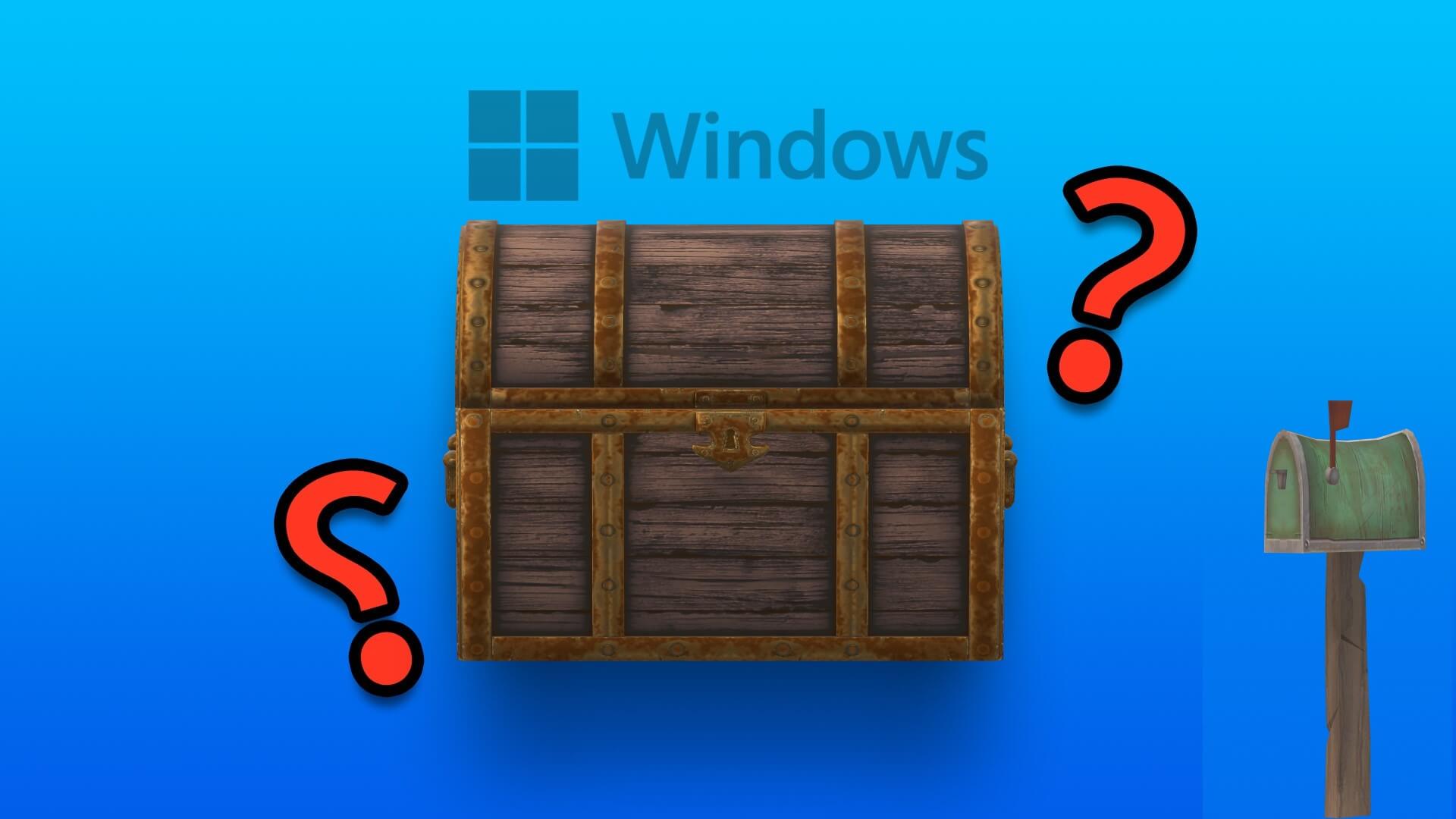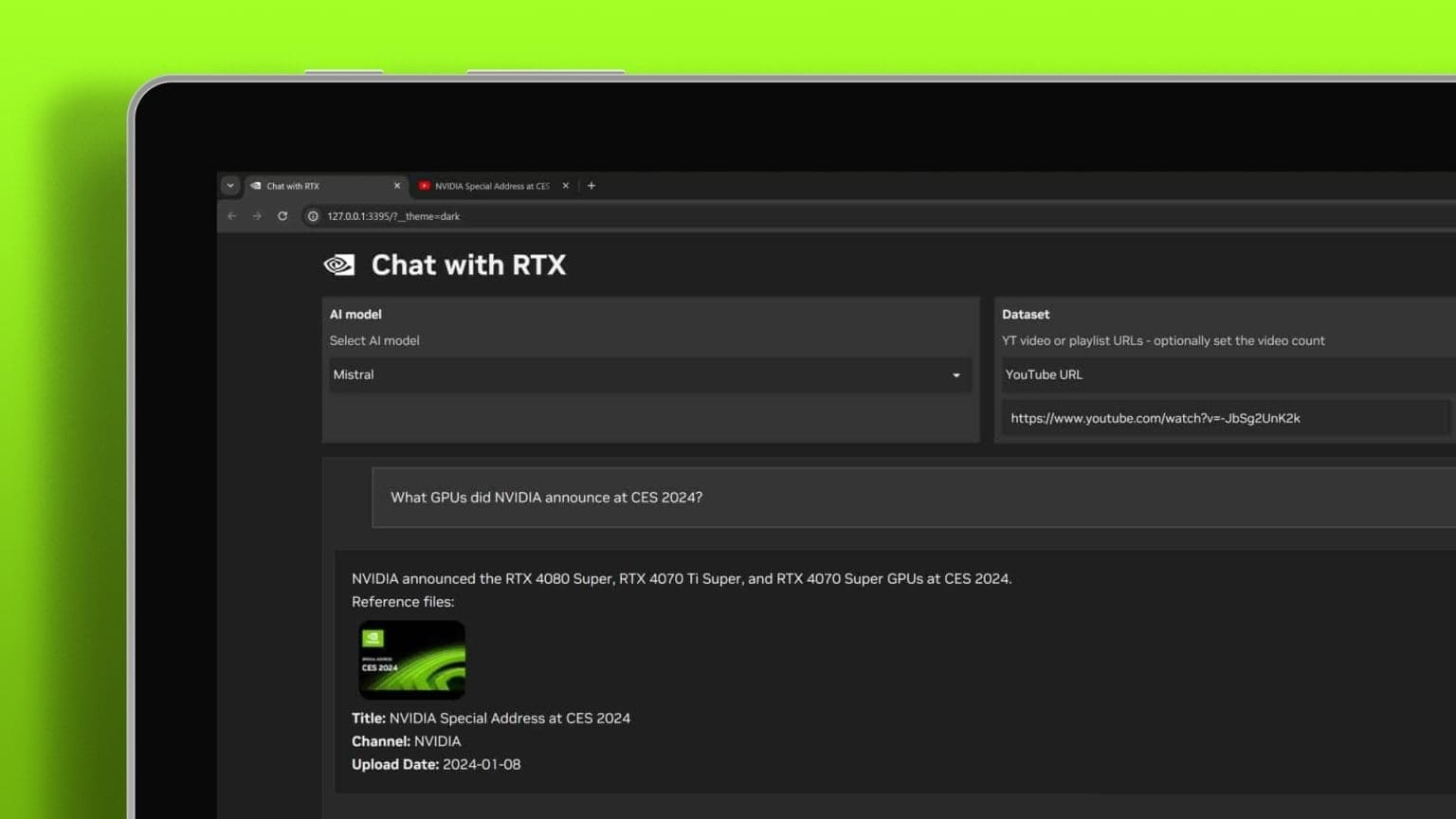Obrázky přidány do Microsoft Word Automaticky přesunout při přidání nebo odebrání textu. Bohužel to může vést Nepřetržitý pohyb obrazů Chcete-li změnit formát souboru aplikace Word. Chcete-li se s tímto problémem vypořádat, aplikace Microsoft Word umožňuje uzamknout obrázky na pevné místo. Zde je návod, jak zamknout obrázky v aplikaci Microsoft Word.

Uzamčením obrázku zajistíte, že zůstane ve stabilní poloze bez ohledu na další změny v dokumentu aplikace Word. Zde jsou různé způsoby, jak to provést:
Zamkněte fotografie pomocí funkce omezení uvolnění hesla MICROSOFT
Funkce Omezit úpravy umožňuje uživatelům chránit obrázek heslem. Použití této funkce však také uzamkne další obsah dokumentu. Proto je tato metoda doporučena pouze v případě, že dokument aplikace Word sdílíte s třetími stranami a nechcete žádné změny. Funguje to takto:
Krok 1: Spusťte v počítači aplikaci Microsoft Word.
Krok 2: Na kartě Pás karet vyberte Vložit.
ةوة 3: Vyberte Obrázky a zvolte, zda chcete vložit obrázek z počítače, online nebo z fotografií.
Krok 4: Jakmile je vaše fotografie v dokumentu, klikněte na kartu Recenze.
ةوة 6: Na bočním panelu zaškrtněte některá nebo všechna z následujících políček
- Omezení formátování Omezte změny stylů formátování dokumentu.
- Omezení úprav pro povolení nebo zakázání určitých typů úprav v dokumentu.
Krok 7: Výběrem možnosti Ano, zahájit vynucování ochrany v pravidle seznamu otevřete dialogové okno.
Krok 8: V dialogovém okně zadejte heslo pro dokument a kliknutím na OK uložte změny.
Uzamkněte fotografie pomocí funkce vodoznaku ve slově MICROSOFT
Pokud máte ve Wordu nastaven obrázek jako pozadí, může být tato možnost vhodnější, protože zajišťuje, že obrázek zůstane na pevné pozici. Funguje to takto:
Krok 1: Spusťte v počítači aplikaci Microsoft Word.
Krok 2: Vyberte design na pásu karet.
ةوة 3: Vyberte vodoznak z dostupných možností.
Krok 4: Vyberte vlastní vodoznak.
Krok 5: V dalším dialogovém okně vyberte Vodoznak obrázku a poté klikněte na Vybrat obrázek.
ةوة 6: V novém vyskakovacím okně vyberte Vložit obrázek z preferovaného zdroje (Soubor, Bing nebo OneDrive).
Oznámení: Cesta zvolené možnosti bude zaznamenána funkcí vodoznaku.
Krok 7: Vyberte OK pro uložení změn a obrázek by se měl ve vašem dokumentu projevit jako uzamčené pozadí.
ZAMKNOUT FOTKY POMOCÍ NÁSTROJE UMÍSTĚNÍ NA MICROSOFT WORD
Nástroj Ukotvení obrázku zajišťuje, že poloha obrázku v dokumentu aplikace Word zůstane konstantní. Funguje to takto:
Krok 1: Spusťte v počítači aplikaci Microsoft Word.

ةوة 3: Vyberte Obrázky a zvolte, zda chcete vložit obrázek z počítače, online nebo z fotografií.
Krok 4: Jakmile je váš obrázek v dokumentu, klikněte na něj pravým tlačítkem a zobrazte nabídku.
Krok 5: Vyberte Zalomit text a vyberte libovolný styl obtékání textu kromě V řádku s textem, který je výchozí pro všechny vložené obrázky.
ةوة 6: Vyberte obrázek a měl by se objevit půlkruh.

Zamkněte obrázky pomocí funkce ovládání obsahu obrázků na kartě Vývojář v aplikaci Microsoft Word
Karta Vývojář je funkce dostupná ve verzích aplikace Microsoft Word 2010, 2013, 2016 a 2019. Je k dispozici také ve Wordu pro Microsoft 365. Zde je návod, jak získat přístup k funkci Picture Content Control pro uzamčení obrázku:
Krok 1: Spusťte v počítači aplikaci Microsoft Word.
Krok 2: Umístěte myš na lištu a klikněte pravým tlačítkem.
ةوة 3: Klepnutím na Přizpůsobit pás karet otevřete dialogové okno.

Krok 5: Klepnutím na tlačítko OK zavřete dialogové okno.
ةوة 6: Nyní klikněte na kartu Vývojář na pásu karet aplikace Word.
Oznámení: Před výběrem karty Vývojář se ujistěte, že jste vybrali obrázek, který chcete uzamknout.
Krok 7: Ve skupině Ovládání vyberte Software pro řízení obsahu obrázku (představovaný ikonou obrázku) a váš obrázek by měl být uzamčen.
Vytváření obrázků stejné velikosti v aplikaci Microsoft Word
Uzamčením obrázků v dokumentu Microsoft Word zajistíte, že váš dokument zůstane uspořádaný. Dalším způsobem, jak uspořádat obrázky v dokumentu aplikace Word, je jejich formátování Všechny obrázky mají stejnou velikost.